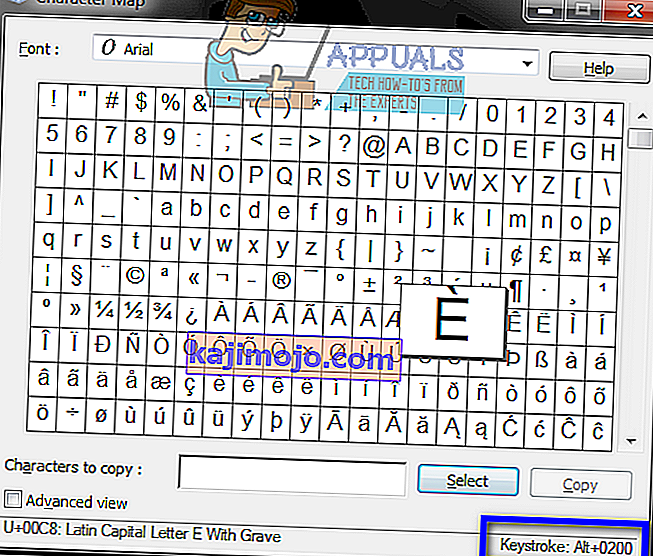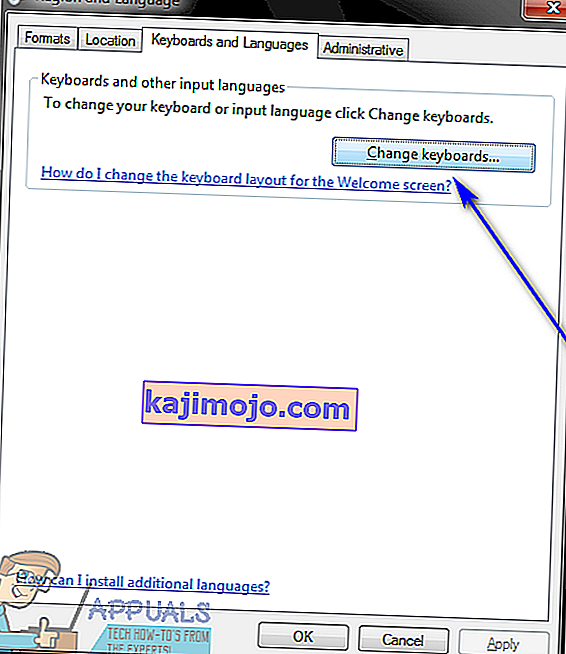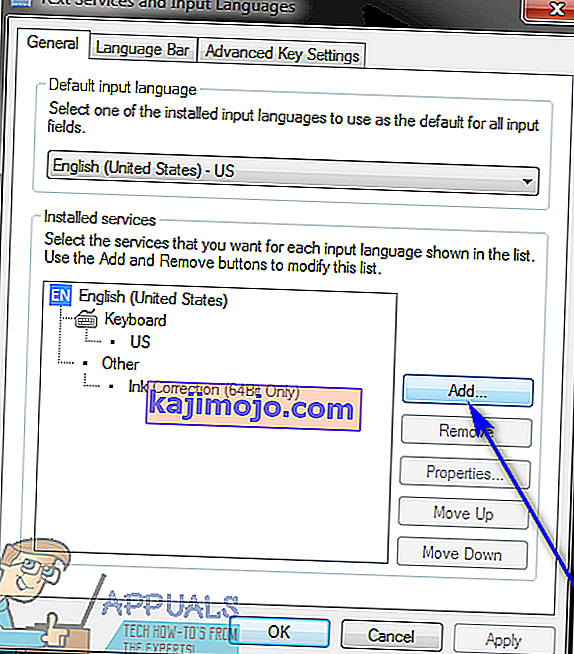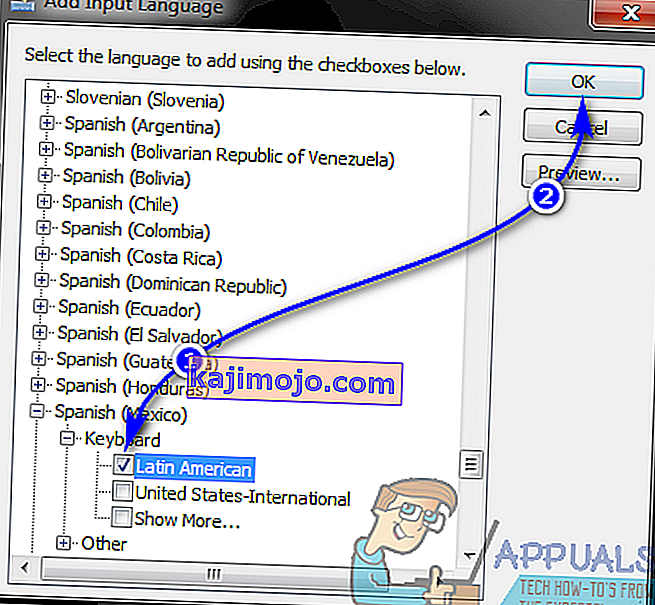Inglise tähestik pole seal ainus tähestik ja kuigi paljudesse võõrkeeltesse on integreeritud inglise tähestik, on neil ka mitmesuguseid iteratsioonide iteratsioone inglise tähestikust, erinevate rõhumärkidega tähemärgid, mis eristavad neid nende tähestikust kolleegid inglise tähestikust. Muude keelte kui inglise keele tähtedel võib olla viis erinevat aktsenti - need on Grave, Acute, Circumflex, Tilde ja Umlaut. Kõik need aktsendid kuuluvad eri keelde, hispaania keelest prantsuse keelde ja paljudesse teistesse keeltesse.
Windowsi kasutajad peavad sageli oma arvutisse kirjutama täpitähed. Lihtsaim viis seda teha oleks kirjutada need oma klaviatuurile, aga mis siis, kui teil on ingliskeelne klaviatuur? Inglise klaviatuuridel pole peaaegu kunagi rõhumärke, kuid Windowsi arvutis on kindlasti võimalik rõhumärke kirjutada. Tuleb märkida, et täpitähti saab kirjutada Windowsi operatsioonisüsteemi kõikidesse versioonidesse ja et Windowsi aktsentidega märkide sisestamiseks on mitmeid erinevaid meetodeid. Kui soovite Windowsi mis tahes versiooniga arvutisse kirjutada täpitähti, on järgmised kõige tõhusamad meetodid, mida saate selleks kasutada:
1. meetod: kasutage Windowsi märgikaarti
Windowsil on sisseehitatud märgikaart, millel on paaditäis tähemärke paljudest erinevatest keeltest. Kasutajad saavad otsida soovitud tähemärki, leida selle konkreetse märgi ASCII-koodi või isegi kopeerida selle oma lõikelauale ja kleepida sinna, kuhu seda vaja on. See tähemärk sisaldab ka kõiki rõhumärke, mida kasutaja võib vajada. Windowsi märgikaardi kasutamiseks arvutis täpitähtede sisestamiseks peate:
- Avage Windowsi tähemärk . Seda on võimalik saavutada mitmel erineval viisil. Saate avada Start menüü , otsida " iseloomu kaart " ja klõpsa otsingutulemuste pealkirjaga Character Map . Teise võimalusena võite vajutada ka Windows Logo + klahv R avada Run dialoogis tüüp charmap arvesse Run dialoogi ja vajutage Enter , et avada Character Map .
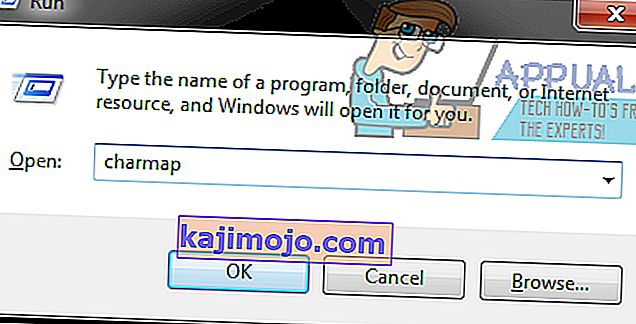
- Kui ekraanil kuvatakse märkide kaart , otsige seda ja leidke vajalik rõhumärk. Kui olete märgi leidnud, klõpsake seda lähemal vaatamiseks suumimiseks.
- Klõpsake nuppu Vali ja märk lisatakse väljale Märkide kopeerimine :.
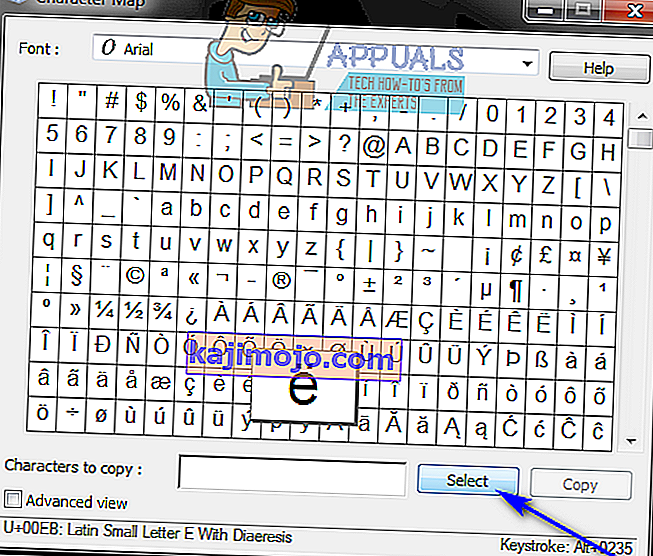
- Klõpsake käsul Kopeeri ja teie valitud rõhumärk kopeeritakse teie arvuti lõikelauale. Seejärel võite minna oma lustlikule teele ja lihtsalt vajutada klahvikombinatsiooni Ctrl + V, et kleepida rõhumärgiga märk kuhu iganes seda vaja on.
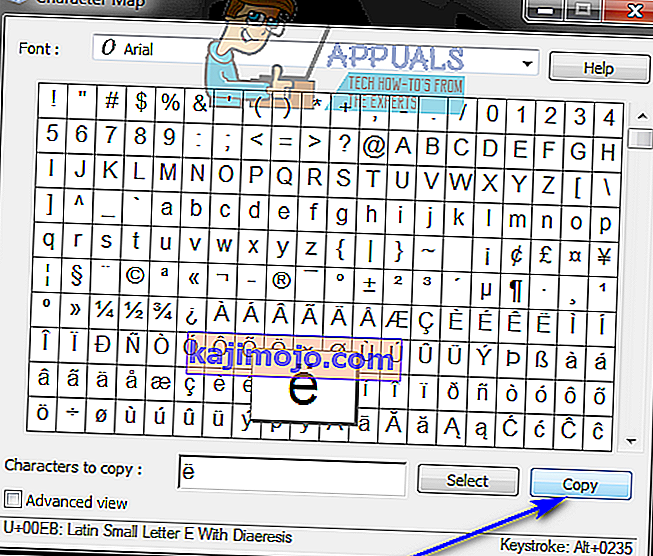
2. meetod: sisestage täpitähed nende Alt-koodide abil
ASCII-koode (või Windows Alt-koode) saab kasutada ka Windowsi arvutites rõhumärkide sisestamiseks. Igal Windowsi toetatud täpitähel on oma Alt-kood, mida saab kasutada selle sisestamiseks igasse välja, mis suudab töödelda ASCII-koodi ja kuvada täpitähti. Lisaks on täpitähtede sisestamine vastavate Alt-koodide abil üsna lihtne, tingimusel et teate rõhutatava märgi Alt-koodi, mille soovite sisestada. Rõhumärkide sisestamiseks Windowsi Alt-koodide abil peate:
- Viige hiirekursor sinna, kuhu soovite rõhumärgi sisestada.
- Veenduge, et teie Num Lock oleks sisse lülitatud. Alt-koodid töötavad ainult siis, kui need sisestatakse klaviatuuri numbriklahvile. Kui kirjutate Alt-koodi sülearvutisse, millel pole numbriklahvi, peaks tähestikuklahvide kohal asuvatele numbritele Alt-koodi kirjutamine toimima just hästi.
- Hoidke klaviatuuril Alt- klahvi all .
- Kui Alt- klahv on endiselt käes, tippige soovitud rõhumärgi Alt-kood. Siin on Alt-koodid iga rõhumärgiga, mida teil võib vaja minna:
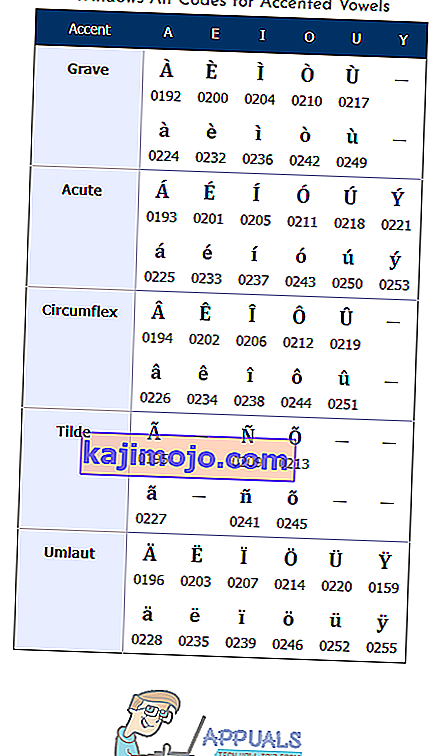 Samuti saate Windowsi tähekaardilt leida mis tahes tähemärgi Alt-koodi - leidke lihtsalt tippitav märk ja klõpsake sellel ning selle Alt-kood kuvatakse märgikaardi akna paremas alanurgas .
Samuti saate Windowsi tähekaardilt leida mis tahes tähemärgi Alt-koodi - leidke lihtsalt tippitav märk ja klõpsake sellel ning selle Alt-kood kuvatakse märgikaardi akna paremas alanurgas .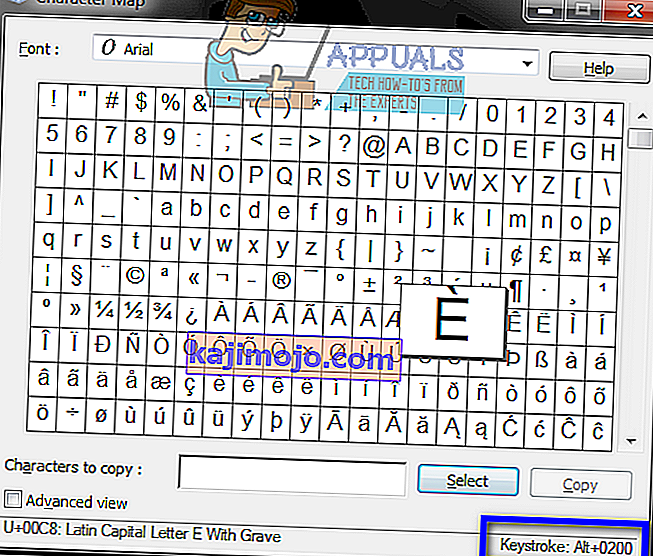
- Laske lahti Alt- klahv. Niipea kui seda teete, ilmub teie ekraanile soovitud rõhumärk.
3. meetod: sisestage täpitähed klaviatuuri otseteede abil
Veel üks viis, kuidas Windowsi operatsioonisüsteemis töötavates arvutites saab täpitähti sisestada, on nende klaviatuuri otseteed. Windowsis on olemas kiirklahvid kõigi viie aktsendi jaoks, mida võõrkeelsed tähemärgid võivad omada, ja konkreetse aktsendi otsetee tippimine ühekaupa koos rõhutatava märgi ingliskeelse tähestiku vastega, mille soovite sisestada, annab soovitud rõhumärgi. Nende abil saate sisestada täpitähti nende klaviatuuri otseteede abil:
- Vajutage ja hoidke klaviatuuril klahvi Ctrl .
- Vajutage ja hoidke all klahvi `, kui soovite tõsise aktsendiga tähemärki, klahvi ', kui soovite terava aktsendiga tähemärki, klahve Shift ja ^, kui soovite sümbolit ümmarguse rõhuga, klahve Shift ja ~, kui soovite soovid tilde aktsendiga tegelast või Shift ja : klahve, kui soovid umlaut aktsendiga tegelast.
- Sisestage täpitäht, mille soovite tippida, ingliskeelse tähestiku vaste. Enne tähemärgi sisestamist hoidke all klahvi Shift ja hoidke seda all, kui soovite, et lõpptulemus oleks suurtähtedega rõhumärk.
Proov võtmejärjestus oleks Ctrl + ` + e sisestada è või Ctrl + Shift + ~ + Shift + N sisestada Ñ .
4. meetod: lülituge teisele klaviatuuripaigutusele
- Avage menüü Start .
- Otsige „ klaviatuuride või muude sisestusmeetodite muutmine “ .
- Klõpsake otsingutulemil Muuda klaviatuure või muid sisestusmeetodeid .
- Liigu Klaviatuurid ja keeled ning klõpsake Change klaviatuurid ... .
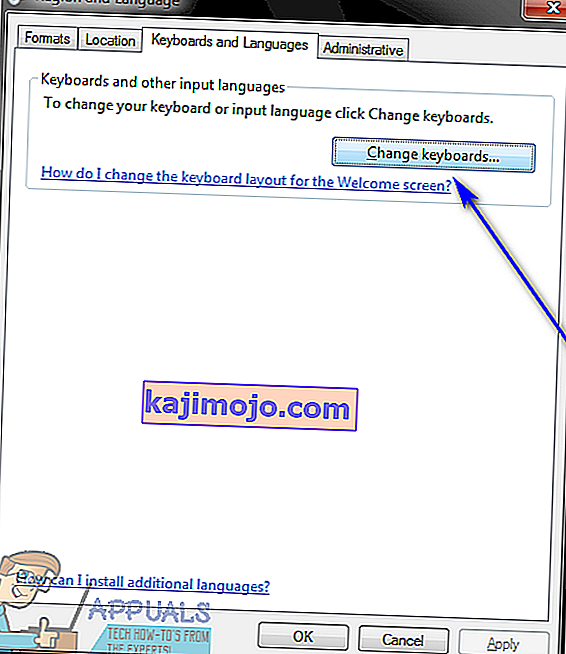
- Klõpsake Add ... .
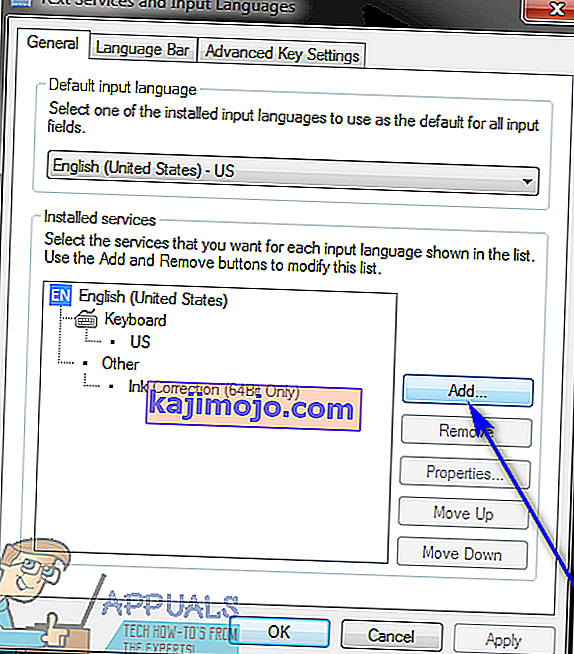
- Leidke keel, mis sisaldab teie nõutavaid täpitähti (näiteks hispaania (Mehhiko ) ) ja klõpsake selle laiendamiseks selle kõrval olevat + .
- Klõpsake selle laiendamiseks klaviatuuri kõrval asuvat + .
- Märkige märkeruut selle valiku kõrval, mis vastab teie vajadustele, klõpsates sellel ja seejärel klõpsake nuppu OK .
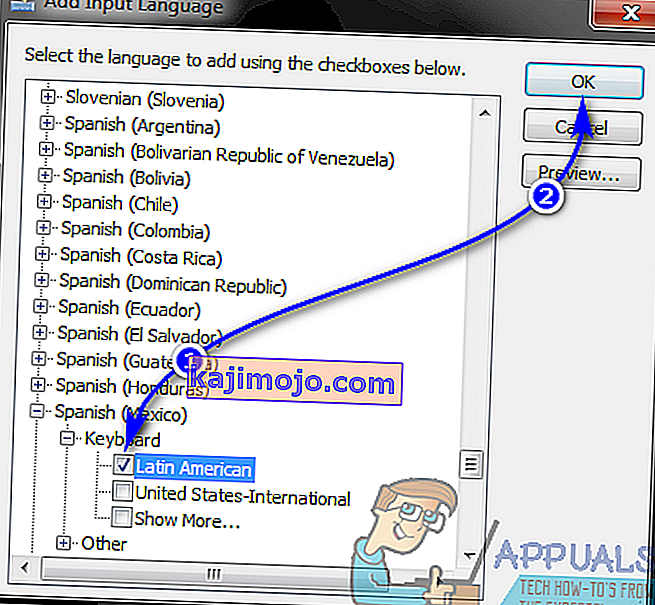
- Klõpsake nuppu Rakenda ja seejärel nuppu OK .
Kui olete valinud rohkem kui ühe sisestuskeele või klaviatuuripaigutuse, kuvatakse keele valija teie arvuti teavitusalal . Võite klõpsata sellel keelevalijal, lülituda keelele, mis kasutab teie soovitud täpitähti, sisestada täpitähe ja seejärel minna tagasi tavapärasele sisestuskeelele. Näiteks kui soovite sisestada väikese algustähega e ( é ), võite lihtsalt klõpsata arvuti tegumiribal keelevalijal, klõpsata selle sisselülitamiseks hispaania (Mehhiko) , vajutada ja hoida klahvi ' ning seejärel vajutada e ja ekraanile ilmub terava aktsendiga väike e .

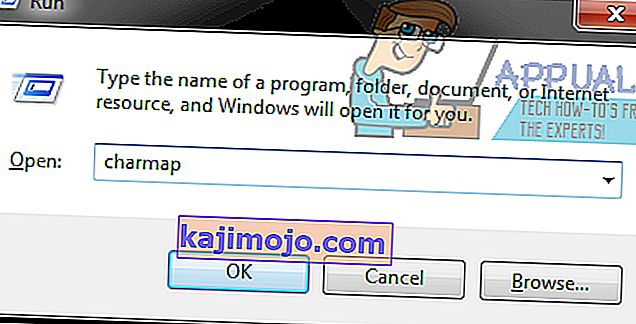
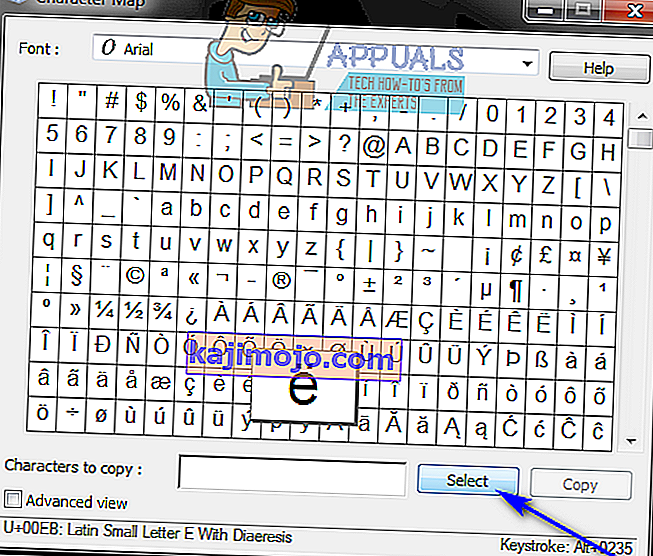
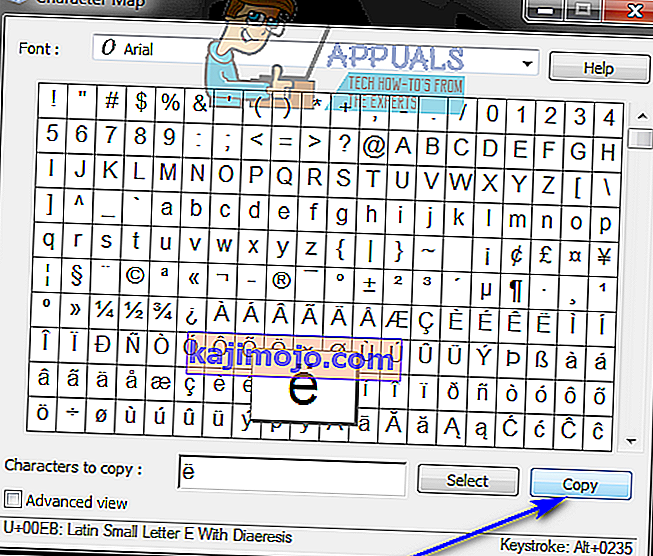
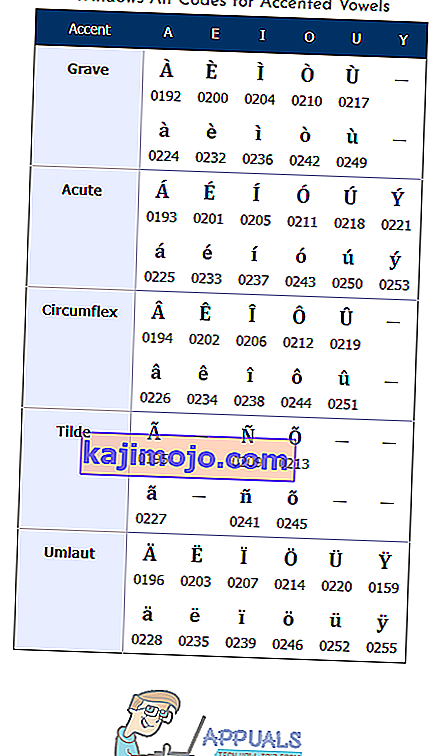 Samuti saate Windowsi tähekaardilt leida mis tahes tähemärgi Alt-koodi - leidke lihtsalt tippitav märk ja klõpsake sellel ning selle Alt-kood kuvatakse märgikaardi akna paremas alanurgas .
Samuti saate Windowsi tähekaardilt leida mis tahes tähemärgi Alt-koodi - leidke lihtsalt tippitav märk ja klõpsake sellel ning selle Alt-kood kuvatakse märgikaardi akna paremas alanurgas .